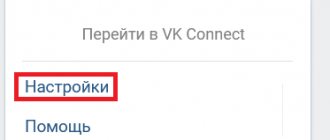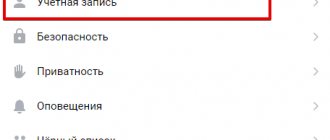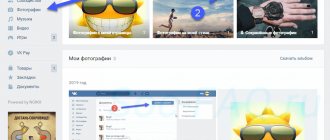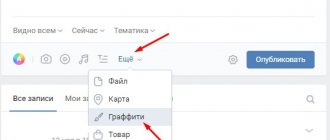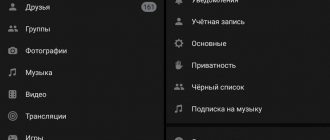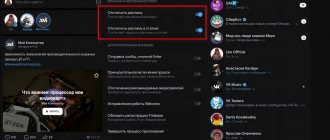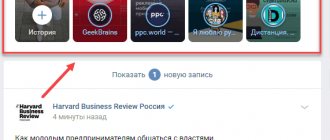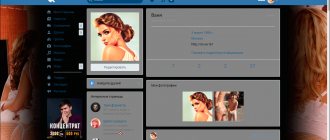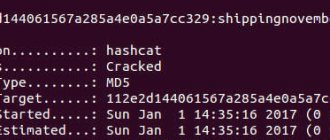Несмотря на то, что ВКонтакте — отечественная социальная сеть, заточенная именно под русскоязычных пользователей, в ней есть полноценные настройки языка. Существуют даже забавные варианты установки советского или даже дореволюционного языка. Правда они нужны скорее ради шутки.
Тем не менее, смена интерфейса социальной сети для человека, не владеющего русским языком, может стать большой проблемой. Это не менее актуально, если вы переехали в другую страну или используете VPN и зеркала при выходе в Глобальную сеть. Такая же проблема возникает при покупке техники за рубежом. Стремление пользователей приобретать последние модели мобильных устройств раньше других, приводит к необходимости совершать покупки из партий, созданных для зарубежных потребителей. Если официальный старт продаж в той или иной стране существенно опережает вашу, то всегда есть возможность совершить покупку через интернет-магазины. Таким образом в страну и попадают мобильные устройства с проблемами не родных стандартов и настроек.
Как изменить родной город в ВК
Родной город во ВКонтакте указывается в подробной информации о пользователе. Его, при желании, можно тоже изменить, и ниже мы рассмотрим способы это сделать.
На телефоне
Нажмите в левом верхнем углу на аватар своего профиля.
Выберите в открывшемся меню пункт “Мой профиль”.
Далее нажмите “Редактировать” под именем и фамилией.
Перейдите в раздел “Основное”.
Здесь в пункте “Родной город” установите нужный вариант.
Обратите внимание
Если в качестве основного города проживания можно выбрать любой из реально доступных, то в качестве родного города можно указать все, что захочется.
На компьютере
Нажмите на “Подробная информация” под данными профиля.
Выберите пункт “Редактировать”, который появится справа, если навести на название раздела “Основная информация”.
В разделе “Основное” можно указать любой родной город в соответствующей строке.
После обновления информации, нажмите “Сохранить” внизу страницы.
Изменение языка страницы ВК
По сути, изменение языка страницы лишь частично связано со страной, так как нигде не отображается и носит исключительно визуальный характер. Однако если вы меняете страну проживания не по личной прихоти, а по соображениям обстоятельств, скорее всего, удобнее будет использовать соответствующий язык интерфейса.
Способ 1: Веб-сайт
Изменение языка на странице ВКонтакте с помощью веб-сайта производится через дополнительные настройки, доступные под главным меню ресурса. Достаточно подробно процесс на примере полной версии был нами описан в отдельной инструкции на сайте, в связи с чем дублировать информацию не имеет смысла. При этом учитывайте, что на телефоне также можно использовать настольную версию сайта, где изменение языка выполняется идентичным способом.
Способ 2: Мобильное приложение
К сожалению, несмотря на достаточно гибкие настройки языка интерфейса в полной версии сайта, приложение ничего подобного не предоставляет. Связано это с тем, что мобильное приложение для Android или iOS автоматически адаптируется под языковые настройки операционной системы. Поэтому, чтобы поменять язык ВКонтакте на смартфоне, нужно будет изменить язык системы в целом, и по необходимости перезапустить приложение.
Из всех вариантов полная версия сайта ВКонтакте предоставляет более удобные настройки, делая процесс изменения страны достаточно простым. В целом же и с мобильным приложением проблем возникнуть не должно, так как в главную очередь отличия сводятся к расположению пунктов.
Можно ещё нажать на кнопку Полная информация .
Привет! Сегодня я покажу вам как изменить свою страницу ВК на телефоне. Вы сможете изменить своё имя и фамилию, пол и дату рождения, город и страну и т.д. Всё очень просто! Смотрите далее!
Зайдите на свою страницу ВК с телефона. На главной странице, в разделе Информация , напротив заголовка, нажмите на вкладку Редактировать (смотри скриншот ниже).
Можно ещё нажать на кнопку Полная информация .
Затем, на следующей странице, нажмите на вкладку Редактировать страницу .
Далее, у вас откроется страница для редактирования информации. Здесь вы можете изменить:
— Пол и семейное положение.
— Показывать или нет дату рождения на странице.
Всё готово! Вот так просто и быстро вы можете изменить информацию своей страницы ВК на телефоне.
— Как изменить аву в ВК на телефоне андроид .
Здесь находим нужный нам пункт.
Как поменять язык на мобильной версии ВК?
Для ВКонтакте существует мобильное приложение для различных операционных систем, включая Android и iOS. Если вы используете смартфон или планшет, то со сменой языка может возникнуть проблема. Почему? Все дело в том, что с некоторых пор в настройках приложения пропала возможность смены языка. Но, как оказалось, изменить его все равно можно, правда, придется кое с чем смириться.
Как оказалось, на текущий момент в мобильном приложении ВКонтакте сменить язык возможно только при изменении языка системы. Допустим, что вы хотите получить версию приложения на английском языке. Для этого зайдите в настройки своего телефона и поменяйте язык с русского на английский.
Зайдите в приложение ВК. Теперь все на английском.
Что бы сменить английский язык на русский, нужно проделать ту же самую операцию, выбрав в меню смартфона русский язык. Да, не очень удобно, но насколько мне известно, на текущий момент другой возможности сменить язык в приложении нет.
Можно ещё нажать на кнопку Полная информация.
Привет! Сегодня я покажу вам как изменить свою страницу ВК на телефоне. Вы сможете изменить своё имя и фамилию, пол и дату рождения, город и страну и т.д. Всё очень просто! Смотрите далее!
Зайдите на свою страницу ВК с телефона. На главной странице, в разделе Информация, напротив заголовка, нажмите на вкладку Редактировать (смотри скриншот ниже).
Можно ещё нажать на кнопку Полная информация.
Затем, на следующей странице, нажмите на вкладку Редактировать страницу.
Далее, у вас откроется страница для редактирования информации. Здесь вы можете изменить:
- Имя и фамилию.
- Пол и семейное положение.
- День рождение.
- Показывать или нет дату рождения на странице.
- Страну и город.
- Сохраните изменения.
Всё готово! Вот так просто и быстро вы можете изменить информацию своей страницы ВК на телефоне.
Остались вопросы? Напиши комментарий! Удачи!
- Зайдите в настройки приложения Steam.
- Перейдите к разделу «Загрузки».
- Нужный вам параметр находится в пункте «Регион для загрузки». В России существуют пока три варианта: Москва, Екатеринбург и Новосибирск. В дни крупных релизов скорость оставляет желать лучшего.
Меняем населенный пункт ВК
Обращаем сразу ваше внимание на то, что каким бы ни был указанный вами город, прежде всего придется выставить дополнительные настройки приватности, предоставляя доступ к анкете определенным пользователям. При этом некоторые данные, даже исключая эту особенность, все равно будут доступны по умолчанию.
Помимо сказанного, как и любой аналогичный сайт, VK предоставляет новым пользователям специальные подсказки, позволяющие без проблем выставить все желаемые установки. Не стоит игнорировать подобного рода уведомления, если вы плохо знакомы с общим функционалом данного ресурса.
Наши рекомендации нацелены, скорее, на изменение уже имеющихся параметров, а не установку с нуля.
Полная версия
На сегодняшний день, не считая дополнительных разделов, о которых мы еще упомянем далее, установить город на странице ВКонтакте можно двумя различными методами. При этом оба способа не являются альтернативой друг другу.
Первый из возможных вариантов установки места проживания предоставляет вам, как пользователю этой социальной сети, возможность выставления родного города. Расценивать данный блок параметров редактирования стоит лишь как дополнение, поскольку зачастую он не претендует на высокий уровень достоверности.
- Перейдите на главную страницу ВКонтакте, используя кнопку «Моя Страница»и под своей фотографией профиля кликните по кнопке «Редактировать».
В качестве альтернативы вы можете раскрыть главное меню, щелкнув по аве в верхней углу рабочего окна и точно также переключиться к главной странице раздела «Редактировать».
Пролистайте страницу с параметрами до текстового блока «Родной город».
Измените содержимое указанной графы в соответствии с требованиями.
Вы можете менять содержимое этого поля без каких-либо ограничений, указывая не только существующие города и достоверные данные, но и выдуманные населенные пункты.
Поле вполне можно оставить пустым, если имеется такое желание.
Чтобы удостовериться в правильности введенных данных, а также для проверки отображения, перейдите к стене своего профиля.
В правой части страницы разверните блок «Показать подробную информацию».
В первом же разделе «Основная информация» напротив пункта «Родной город» будет отображаться то, что вы указали ранее.
Стоит заметить, что если кто-либо использует указанные вами данные в качестве поискового запроса по сайту ВКонтакте, ваша страница будет отображена в результатах. При этом от подобного явления вас не защитят даже настройки приватности, максимально закрывающие персональный профиль.
В дальнейшем будьте осторожны, указывая реальные данные без дополнительной защиты со стороны параметров приватности!
Второй и уже куда более значительный метод указания города на странице VK заключается в использовании блока «Контакты». Более того, в отличие от ранее рассмотренного варианта, место проживания значительно ограничено реально существующими населенными пунктами.
Указываем наш адрес
Перейдите на свою страницу, и нажмите на кнопку «Редактировать» .
Теперь переходим на вкладку «Контакты» , и нажимаем на ссылку «Укажите место» .
У вас откроется форма, в которой нужно указать домашний адрес. Выберите здесь страну, город и т.д. Также дайте наименование этой точке на карте. Когда все заполните, нажимайте кнопку «Сохранить» .
В интернете имеется несколько крупных видеохостингов, где выгружают видео со всего мира. Этим занимаются обычные пользователи и желающие показать свое творчество. Наиболее крупной площадкой являет сервис YouTube, куда стремятся миллионы людей. Однако, существует ряд региональных ограничений, мешающие смотреть любой контент на этом сайте.
«Как поменять страну в ютубе?» — частый вопрос пользователей, первые зашедшие на YouTube. На самом деле сама процедура смены региона достаточно проста, доступна любому обладателю аккаунта в поисковой системе Google. Важно, что видеохостинг не требует от вас оформление особых форм или заявок. Смена страны займет пару минут, но не больше. Стоит помнить, что если на вашем канале установлена какая-либо реклама, то региональные изменения могут влиять на ее содержимое.
Как изменить страну в ютубе
Всю процедуру того как изменить страну в ютубе можно описать кратко по нескольким пунктам:
- авторизуем свой профиль в системе ютуб или регистрируем новый;
- рядом с иконкой «Добавить видео» находим вкладку «Панель управления»;
- в левой части экрана находим кнопку, отвечающую за настройку канала. Переходим по ней в меню «Дополнительно»;
- Откроется список государств, где действует система YouTube. Выберите необходимую вам страну и сохраните настройки.
Теперь вы знаете, как изменить страну на ютубе всего в несколько кликов. При всей простоте, существуют небольшие подводные камни, с которым может столкнуться пользователь. Так, многие решают сменить регион, перейдя вниз основной страницы и выбрав там страну. Действительно, в этом случае вы сможете просмотреть самые популярные видео другого государство. Однако, ваш аккаунт так и останется в родном регионе.
Как поменять регион на ютубе
Прежде, чем задаваться вопросом о том, как поменять регион на ютубе, необходимо понять, зачем это вообще необходимо?
Иногда, даже такие международные сервисы могут допускать ошибку, потому ваша реальная страна отображается с ошибкой. В этом случае пользователь может оказаться зарегистрирован в любом регионе. Чтобы поправить ситуацию, пригодится возможность зайти в панель управления. К похожим случаям относится переезд владельца аккаунта в другое государство. Система может автоматически не сменить ваш регион.
В YouTube публикуется огромное количество актуальных съемок, видео новостей. Если сервис посчитает, что вы в другой стране, то это ограничит поток важной информации.
mir-vkontakte.ru
Как ограничить просмотр указанных данных в профиле
Если вы не хотите, чтобы гости вашей страницы смогли увидеть информацию в анкете, эту возможность нужно ограничить с помощью настроек приватности. Открываем основное меню, и нажимаем на ссылку «Настройки».
Переходим на вкладку «Приватность». Здесь находим раздел «Кто видит основную информацию моей страницы», и устанавливаем для него соответствующий уровень доступа.